热门标签
热门文章
- 1Git基础命令_git中什么是在工作树中进行
- 2模仿滴滴打车的数据库设计、实体类映射关系配置、语句增删改查(1)_滴滴打车表设计
- 3养老护理智能化:智慧助浴陪诊引领新潮流
- 4Button 图片和标题位置居中问题_pb picturebutton图片居中
- 5Unity Shader 六 双面透明效果_unity3d 透明贴图双面显示
- 6关于Vue的一些高频面试题总结_vue高级面试题
- 7pytorch chunk的使用举例
- 8visual studio code(vs code)历史版本下载
- 9【Unity游戏开发】Android中如何集成Unity3D项目——入门级踩坑_安卓u3d开发
- 10Python中range函数如何使用?_[i for i in range(len(x)) if x[i] == 1]
当前位置: article > 正文
Unity技美35——再URP管线环境下,配置post后期效果插件(post processing)_urp post
作者:Monodyee | 2024-02-17 22:33:37
赞
踩
urp post
前两年在我的unity文章第10篇写过,后效滤镜的使用,那时候大部分项目用的还是unity的基础管线,stander管线。
但是现在随着unity的发展,大部分项目都用了URO管线,甚至很多PC端用的都是高效果的HDRP管线,这就导致以前的方法配置post后效,画面中没有效果。因此专门写一个URP管线的配置POST后效的用法
1安装环境
首先,我们需要两个本地环境:
第一个是post processing
第二个是Universal RP
打开windows窗口,找到package Manger窗口
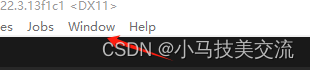
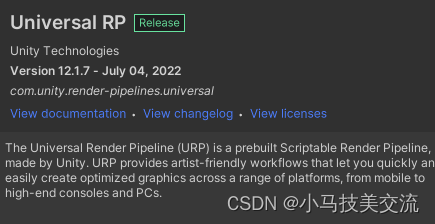
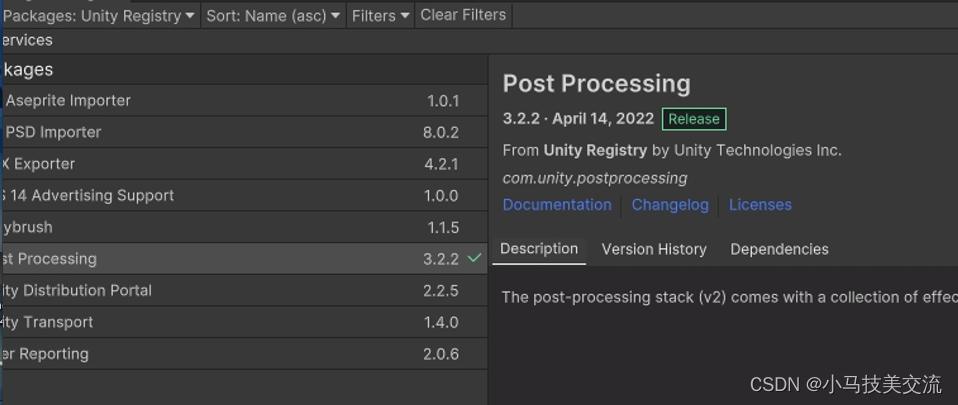
2创建一个渲染管线配置文件(注意这个很重要,没有就不会生效)
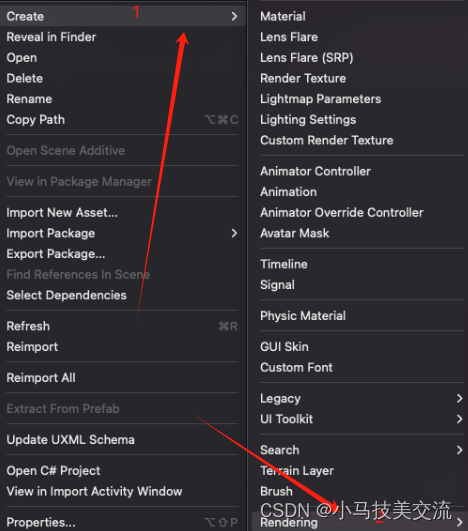
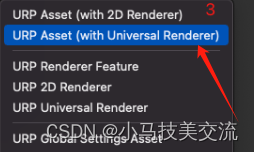
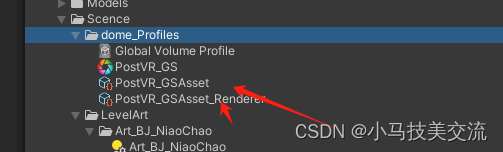
创建完会自动生成上图两个文件,自己根据需要修改名称
3将刚才创建的东西,设置到project setting窗口下的Graphics中
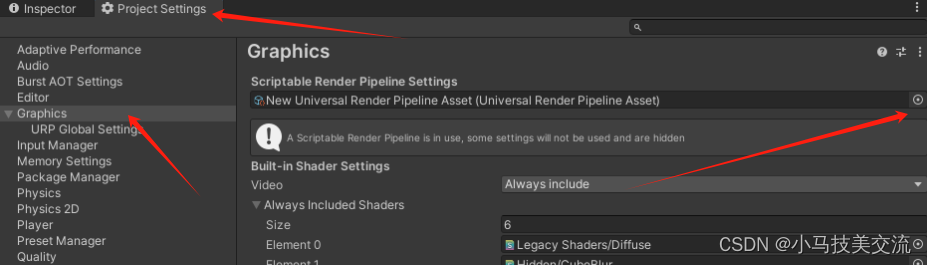
鼠标点击一下,发现路径会关联到刚才创建的,根据你需要名称命名的文件,就对了(我这里命名的是PostVR_GSAsset)。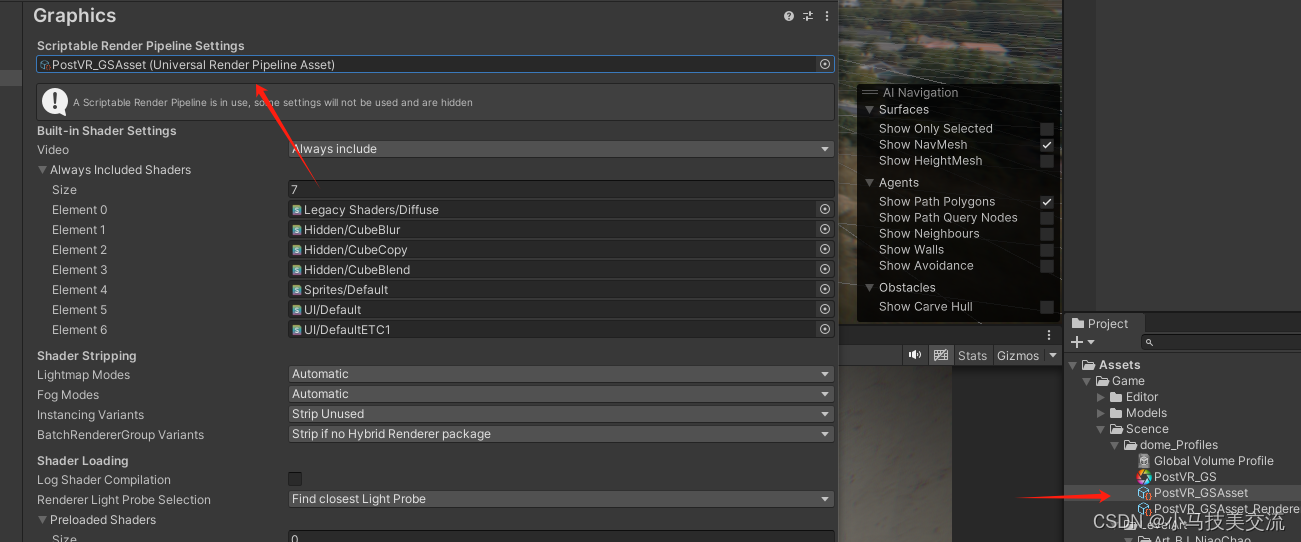
4 在Hierarchy界面创建一个我们需要的配置文件,直接右键创建就可以
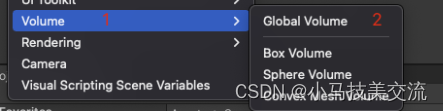
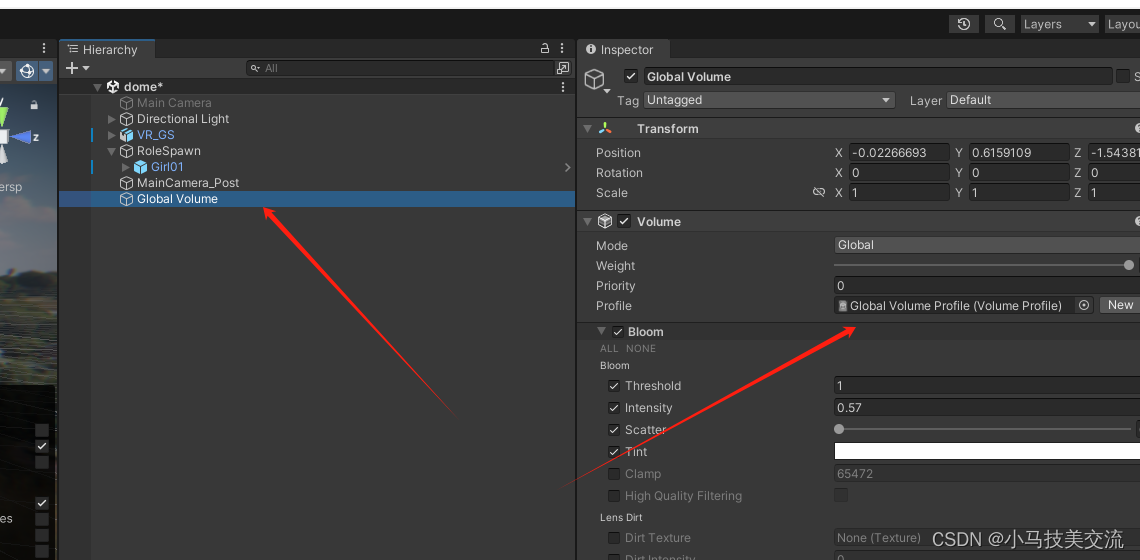
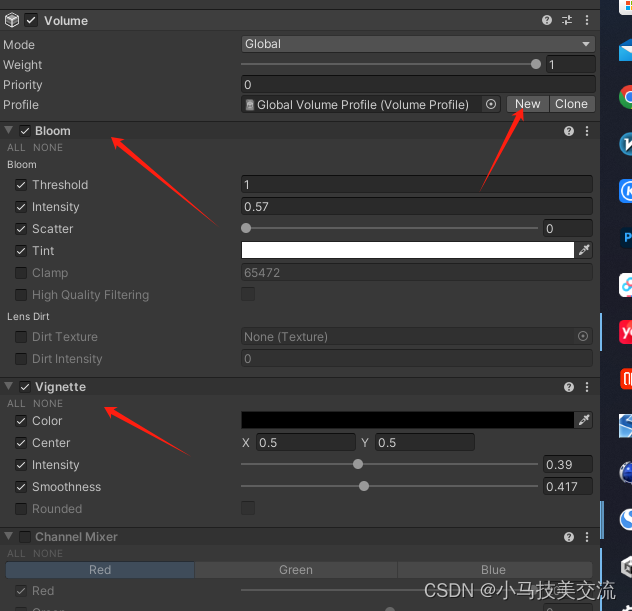
如上图,创建后后,在Profile(翻译:配置)这行点击NEW创建一个自己需要的文件,然后就可以添加我们需要的后效效果菜单了。
5 上面已经做好基础准备了,下面我们给摄像机开启后效,并且给想要受到后效影响的物体,设置层级,就可以看到效果了
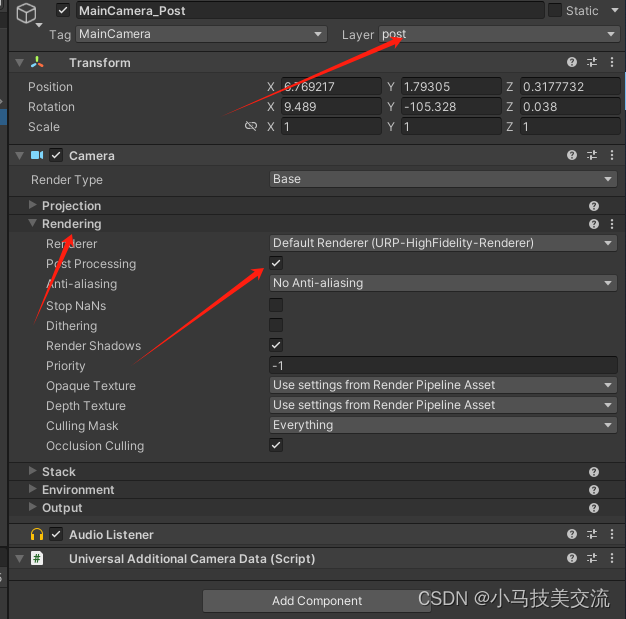
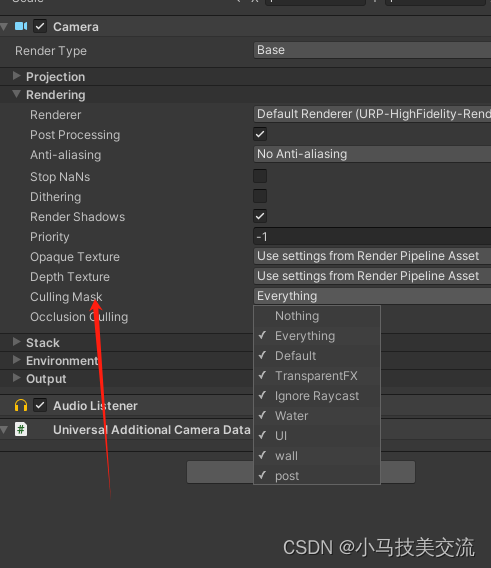
6效果展示。下面是一个只有300多面的模型场景。注意不是三百万,只有几个片,一共350的面数。角色摩模型为6千。
只做了基础贴图,导入unity后经过后效处理

实现了一个假的写实效果,没有单独写shader,用的urp基础材质球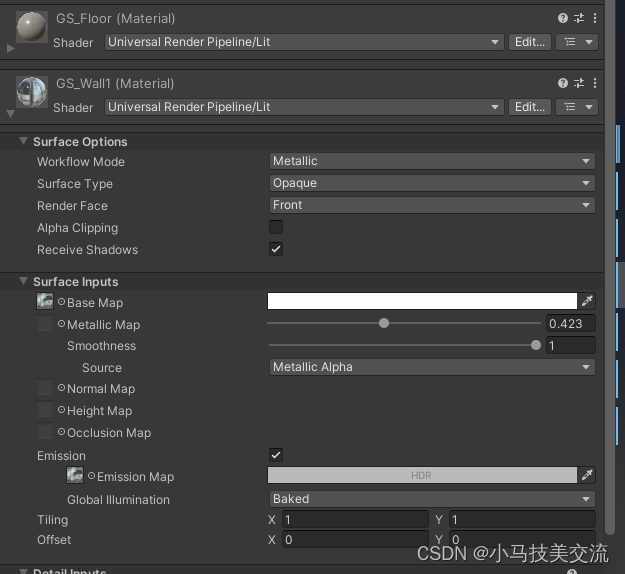
声明:本文内容由网友自发贡献,不代表【wpsshop博客】立场,版权归原作者所有,本站不承担相应法律责任。如您发现有侵权的内容,请联系我们。转载请注明出处:https://www.wpsshop.cn/w/Monodyee/article/detail/101931?site
推荐阅读
相关标签


